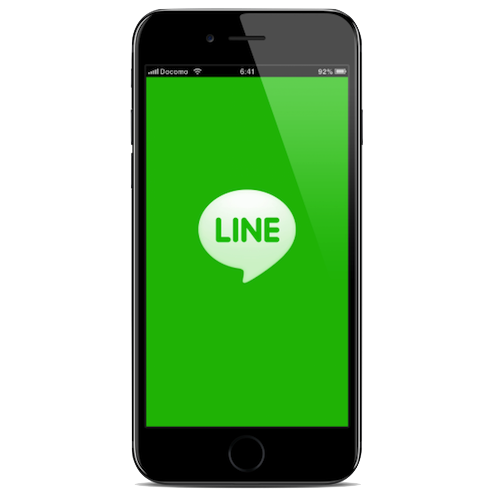
もはや日常生活のインフラになりつつあるLINE。
その一方で乗っ取りや内容のリークなど、セキュリティに関わる事件も発生している。
LINE自体のセキュリティ強化を求めることも当然ではあるが、ユーザーの設定の甘さから発生していることも少なくない。
最低でも以下の4点を確認しておこう。
パスコードロックを設定
個人情報に関わるアプリにパスコードを設定し、簡単に起動できなくすることは常識だ。
しかし起動が面倒などの理由で、意外と設定していない人も多い。
必ず設定しておこう。
[LINE]を起動し、右下の[・・・]>右上の[⚙(歯車)]>[プライバシー管理]の[パスコードロック]をオンからパスコードを設定する。
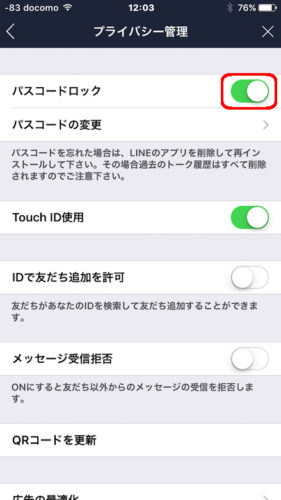
指紋認証機能を利用することもできるが、睡眠中など無意識時に第三者によってロック解除される危険性もある。
自身の環境・状況によって、指紋認証機能を使わない方が良い場合もある。
連絡先の自動追加をオフ
LINEが爆発的にユーザーを増やした理由のひとつが、連絡先のLINEユーザーを自動的に友だちに追加できる機能だ。
この機能のおかげで、直接アドレスなどIDのやり取りをしなくても、LINEを使うことができる。
しかし電話番号を知られているだけの相手に、自動的に追加されることはセキュリティ面からも避けたい。
便利な機能ではあるが、できるだけオフにしておこう。
[LINE]を起動し、右下の[・・・]>右上の[⚙(歯車)]>[友だち]で[友だち追加を許可]をオフ。
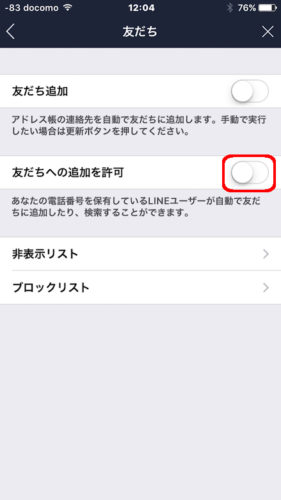
残念なことではあるが、ネットセキュリティ絡みの事件は、知人や友人によって起こされることが少なくない。
LINE IDを見直す
連絡先の自動追加をオフにした場合、LINEで友達になる場合の手段のひとつにLINE IDの交換がある。
LINE IDが分かれば、その相手にLINEで通信することができる。
LINE IDを電話番号や生年月日など、個人情報に関するものに設定していると、第三者も容易に推察することが可能だ。
LINE IDは一般のパスワードと同じように、推察されにくいものにしておく必要がある。
[LINE]を起動し、右下の[・・・]>右上の[⚙(歯車)]>[プロフィール]からLINE IDの各種設定は行う。
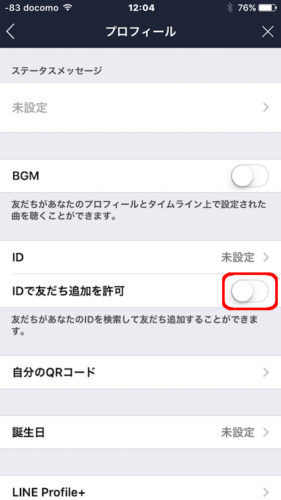
通常時は[IDで友だち追加を許可]をオフにしておき、必要な時にのみオンにするというのもセキュリティ上有効だ。
スマートフォン以外のログイン許可を確認
LINEは同一アカウントでPC・Mac版のLINEアプリを使うことができる(iOSではiPad版でも利用可能)。
万が一アカウント情報が盗まれている場合、第三者がPCやiPadを使って内容を見たり、ユーザーになりすましてLINEを送ることもできる。
必要ない場合はオフにしておこう。
[LINE]を起動し、右下の[・・・]>右上の[⚙(歯車)]>[アカウント]から[ログイン許可]を設定。
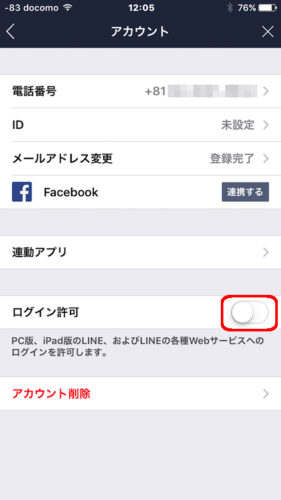
[ログイン許可]をオンにしている場合は、[ログイン中の端末]からログインされている端末を確認しておこう。
身に覚えがない端末が表示された場合は、すぐに[ログイン許可]をオフにしパスワードを変更すること。
まとめ
リリース当時はほとんどが初期設定でオンになっていたので、そのまま使っている人もいるかもしれない。
またLINE IDの交換時にオンにして、そのままオフにし忘れている場合もある。
日常的に使用し、プライベートなやり取りも多いので、定期的に確認することがセキュリティ強化につながるはずだ。
こちらの投稿もいかがですか



